- Ordinateurs et électronique
- Théâtre audio et la maison
- TV décodeurs
- Wisi
- OR243HD
- Manuel du propriétaire
▼
Scroll to page 2
of
31
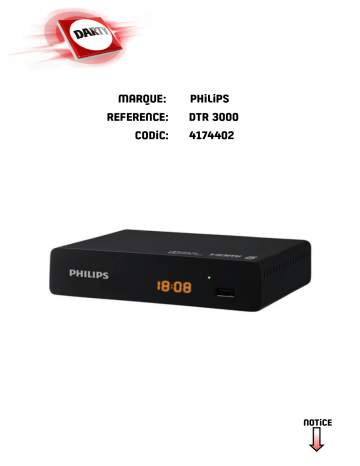
MARQUE:
REFERENCE:
CODIC:
PHILIPS
DTR 3000
4174402
NOTICE
Enregistrez votre produit et obtenir l’aide au
www.philips.com/welcome
DTR3000
Manuel de l’Utilisateur
Félicitations!
Ce Récepteur de Télévision Numérique à Haute Définition (RTN)
est un produit innovant dédié à la Télévision Numérique
Terrestre. Equipé d'un disque dur silencieux, il permet la
réception et l'enregistrement facile des programmes
numériques, y compris ceux diffusés en haute définition.
L'enregistreur Philips suit une stratégie de développement
continu.
Par conséquent, nous nous réservons le droit d'apporter des
changements et améliorations au produit décrit dans ce manuel
de l’utilisateur sans préavis.
Marquage CE:
Le marquage CE atteste que le produit est conforme aux
exigences essentielles de la Directivel999 / 5 / CE concernant
les équipements hertziens et de télécommunication, et des
directives 2006/95 / CE concernant la sécurité, 2004/108 / CE
concernant la compatibilité électromagnétique et ErP 2009/125
/ CE concernant les exigences en matière d'éco-conception,
définies par le Parlement européen et le Conseil pour minimiser
les interférences électromagnétiques, assurer la sécurité des
utilisateurs et de leur équipement et de protéger leur santé, et
de minimiser l'impact des produits sur l'environnement.
La déclaration de conformité CE peut être consulté dans la
section support du site Philips www.philips.com,
HDMI, le logo HDMI et l’Interface à Haute-Définition Multimédia
sont des marques commerciales ou des marques déposées de
HDMI Licensing LLC Fabriqué sous licence des Laboratoires
Dolby. Dolby et le symbole double-D sont des marques
déposées de Dolby Laboratories Inc.
Note
• Pour recevoir le signal numérique de bonne qualité, vous
devrez peut-être avoir besoin une mise à niveau de l'antenne.
2
Contenu
11 Décalage dans le temps / Enregistrement
1 Les recommandations de sécurité
4
Où mettre votre boîtier décodeur?
Mises en garde et consignes de sécurité
Batteries
Ingérence
Les périphériques de stockage USB
Nettoyage du boitier décodeur
4
4
5
5
5
5
2 Ce qui est dans la boîte
Panneau avant du boitier décodeur
Le panneau arrière du boitier décodeur
Vue d'ensemble de la télécommande
3 Connecter vos appareils
Raccordement à l'antenne terrestre
La connexion au téléviseur
Connexion à un système Home Cinéma
4 Avant de commencer
Les bases du système de menu
arbre Menu
5 Mise en route
Bienvenue
Installation
6 Opération
Accéder au Guide électronique des programmes (EPG)
Modifier le canal
7 Configuration du Système
Menu de configuration du système
Langue
Système de télévision
Réglage de l’heure locale
Réglage de l'heure
Verrouillage parental
Réglage OSD
Favori
Réglage de la Description Audio
Réglage à vue-multiple
Autre
8 Outils
Outils du menu principal
Information
Réglage d’usine
Mise à jour des logiciels
Supprimer le périphérique USB en toute sécurité
9 Jeu
menu des Jeux
10 Lecteur Multimédia
Menu principal du Lecteur Multimédia
Relire les medias
Informations HDD
Réglage DVR
6
7
7
8
9
9
9
10
Décalage Dans Le Temps
Enregistrement
Régler l’enregistreur numérique
12 Environnement
24
24
24
24
25
25
Signification des logos présents sur le produit ou son
emballage
25
Recyclage et élimination des produits
La directive européenne sur les déchets d'équipements 25
électriques et électroniques (DEEE)
La directive relative à la limitation de l'utilisation de certaines
25
substances dangereuses dans les équipements électroniques (LSD)
La consommation électrique de l'enregistreur
25
13 Dépannage
Utilisation du boitier décodeur
Mise à jour du logiciel
26
26
26
14 Soutien à la clientèle
27
15 Spécifications
28
11
11
12
14
14
14
15
15
15
17
17
17
17
17
17
18
18
18
18
19
19
20
20
20
20
20
20
21
21
22
22
22
23
23
3
1 Safety recommendations
Use of the Set-top boxis subject to safety measures
designed to protect users and their environment.
Where to put your Set-top box?
In order to guarantee the correct operation of your Set-top box,
you must:
place it indoors to protect it from lightning, rain, and direct
sunlight,
place it in a dry and well ventilated area,
keep it away from heat sources such as radiators, candles,
lamps,etc.
protect it from dampness, place it on a flat surface from
where it will not fall and is out of the reach of children,
avoid violent shocks. Choose a stable, horizontal surface on
which the Set-top box will not be exposed to intense
vibrations.
do not place anything on top of your Set-top box (as it would
restrict ventilation): the ventilation slots located on the casing
prevent your Set-top box from overheating. If you place the
Set-top box in a compartment or other closed space, leave a
space of at least 10 cm on each side and 20 cm on the front
and back of the Set-top box,
connect it directly to the mains with the provided cords, the
socket must be near the Set-top box and easy to access. The
use ofan extension cable (with multi-points) is not
recommended.
4
Warnings and safety instructions
• In case of failure, the power cable is the
disconnect device for this equipment. To remove
all electrical power from the equipment,
disconnect the power cable from the electrical
outlet.
Connect the Set-top box to the electrical outlet in
accordance with the indications mentioned on the
identification label affixed on the Set-top box (voltage,
power, frequency of electricity network).
The identification label is located under the Set-top box or
on the rear panel.
You must imperatively use the Set-top box in an
environment that complies with the following requirements:
• temperature: between 0°C [32°F] and 40°C [104°F].
• ambient humidity: between 20% and 90%.
• altitude: below 2000 m [6562 ft].
To avoid short-circuits (fire or electrocution hazard), do not
expose your Set-top box to dampness. Do not place any
object containing liquid (vase for example) on the appliance.
The Set-top box must not be splashed with liquid. If liquid is
spilled onto the Set-top box, unplug it immediately from the
mains and consult your supplier.
Take care not to allow liquids or metal objects to enter the
Set-top box through the ventilation slots.
Avoid reconnecting the Set-top box after it has been
subjected to large changes in temperature.
The Set-top box must be disconnected from power supply
before any modification ofconnection between TV, VCR or
antenna.
In the event of a storm, it is advisable to unplug the antenna.
Even if the Set-top box and the television set are
disconnected from the power supply, lightning can still
damage them.
If you hear unusual noise coming from the mains power
socket or from the power cord , disconnect immediately the
power cord from the mains power socket in accordance with
all the precautions of use, you risk getting an electric shock,
and contact your retailer.
Never connect the Set-top box to a mains power socket
which is
loose, shows signs of wear or damage, you risk getting an
electric shock.
Never touch the power cord with wet hands. You risk getting
an electric shock.
When connecting or disconnecting the power cord, always
take hold of the plug without pulling on the cord. A damaged
cord presents a potential risk of fire or electric shock. Never
pull the power cord when disconnecting from the mains
power socket.
Never place objects on the power cord, and never pull on it
or fold it. This may cause a risk of fire or electric shock.
Ensure that the Set-top box never lies on the power cord or
any other cables.
Ensure the Set-top box is placed on a flat and stable
surface, placing it incorrectly may lead to the power cord
being disconnected.This may cause a risk of fire or electric
shock.
Always keep the power cord unit out of the reach of children
or domestic animals.
Only personnel approved by the manufacturer can repair the
Set-top box. Failure to comply with these safety precautions
will invalidate the guarantee.
Have a specialised installer perform all connections if you
want to use cables that are not provided with the Set-top
box.
Batteries
Batteries are easily swallowed by young children. Do not allow
young children to play with the remote control.
Always keep batteries away from excessive heat sources such
as direct sunlight, fire or similar sources.
To avoid damaging the remote control, only use identical
batteries or batteries of an equivalent type. The batteries
provided are not rechargeable.
Interference
Do not place the Set-top box near appliances that may cause
electromagnetic interferences (for example, loudspeakers,
modems, routers or cordless phones). This could affect Set-top
box operation and distort the picture or sound.
USB Storage devices
Please wait until the Set-top box or the multimedia file
application exits the multimedia list manager (multimedia file
application) or is in standby mode before disconnecting your
storage devices. Otherwise, you risk losing data or damage
your storage device.
When connecting a USB peripheral device, respect the way of
insertion and never use force. You may damage your
peripheral device and/or the appliance.
Cleaning the Set-top box
The outer casing of the Set-top box can be cleaned with a soft
and dry cloth. Do not use any type of abrasive pad, scouring
powder or solvents, such as alcohol or turpentine, as they
could damage the surface of the Set-top box.
5
2 Ce qui est dans la boîte
Votre nouvel équipement contient:
Enregistreur de Télévision
Numérique à Haute Définition (ETN)
Conditions de sécurité
6
Télécommande
avec 2 piles (AAA)
Guide de démarrage rapide
Carte de garantie
Panneau avant du boitier décodeur
1
1
2
3
Affichage numérique
Affiche l'heure actuelle lorsque le boîtier décodeur est
en mode veille.
Indique le numéro du programme lorsque le boîtier
décodeur est allumé.
Montre l'activité du disque dur (Enregistrement en
cours, relecture des programmes....)
2
4
5
6
7
8
4
Entrée de l’Antenne
5
Sortie d'antenne (Boucle itérative seulement)
6
Connecteur audio numérique (S / PDIF)
7
Connecteur HDMI audio vidéo numérique
8
Connecteur SCART (TV ou VCR / DVD)
9
Alimentation CA
9
LED
•
•
3
Le panneau arrière du boitier décodeur
Vert : fonctionnement
Rouge: Veille
Place des USB
7
6
Vue d'ensemble de la télécommande
EPG
•
Ouvrez le Menu du Guide du Programme Electronique
•
Déplacer dans une page, le menu... /CH+.-/VOL+.-
7
1
13
2
14
3
15
4
16
5
17
6
18
8
OK
9
MENU
•
•
Menu d'accès
•
Remontage/Avance-rapide
10
11
0à9
12
TTX
•
7
Afficher la liste des chaînes, confirmer une sélection
Options des canaux d'accès et les différentes sur écran
•
Affichage des pages Télétexte lorsqu'ils sont disponibles
•
Mettez le son en marche / arrêt
13
8
19
9
20
14
REC
•
10
Lancement enregistrement immédiat, programmer un
enregistrement à partir du guide TV
21
15
INFO
16
Touche bleue
17
AUDIO
18
BACK
19
EXIT
20
USB
•
22
•
11
•
•
12
23
•
Affichage les informations du programme et les options
Options sur l'écran MHEG. Pages télétexte et le menu
Sélectionnez le mode audio et la piste audio / Touche jaune
Retour à la chaîne précédente. écran ou en mode
Sortir de l'écran ou du réglage actuel
•
Entrez la lecture multimédia à partir de collage U
•
(Saut arrière / Saut avant)
21
1
•
Mettez le boîtier décodeur en mode veille /
réveiller le boitier décodeur
22
FAV
23
SUBTITLE
Ouvrez la liste des favoris
2
•
Arrêtez
•
Lecture / Pause
•
3
TV/RADIO
4
•
MEDIA
5
•
8
Basculer entre TV et Radio / bouton Rouge
Entrez dans le menu PVR pour le collage U / bouton vert
Sous-titre marche/arrêt
Piles
La télécommande a besoin de deux piles (AAA) pour
fonctionner. Le dessin dans le compartiment de la pile indique
comment les installer. Les piles fournies ne sont pas
rechargeables.
3 Connecter vos appareils
Avant d'installer votre boîtier décodeur:
• S'il vous plaît vérifier que la livraison est complète (voir ce
qu'il y a dans la boîte, page 6).
• S'il vous plaît assurer que les appareils à relier (enregistreur,
téléviseur, magnétoscope / DVD ...) sont débranchés avant
d'effectuer les connexions
• S'il vous plaît assurez-vous que la télévision numérique
terrestre (TNT) est disponible dans votre région.
La connexion au téléviseur
Raccordement à un téléviseur haute définition
en utilisant un câble HDMI
1
Pour profiter de la qualité Haute Définition de l'image, vous
devez brancher le connecteur HDMI de votre boîtier
décodeur à celui de votre téléviseur (câble non fourni).
2 Branchez le cordon d'alimentation dans la prise murale.
Raccordement à l'antenne terrestre
2
Très souvent, pour obtenir la meilleure réception, vous pouvez
tout simplement avoir besoin d'ajuster votre antenne.
Alternativement, vous pouvez connecter une antenne intérieure
à votre système. Pour plus d'informations, s'il vous plaît
contactez votre distributeur spécialisé.
Antenne extérieure standard
Utilisez de préférence une antenne de toit extérieure qui est
conçue pour recevoir les chaînes UHF (21 à 69). Toutefois:
1
• Si votre immeuble est équipé d'un ancien modèle d'antenne, les
chaînes numériques peuvent être difficiles, voire impossible, de
recevoir. Le problème ne peut être résolu qu’en changeant
l'antenne.
• Si votre immeuble est équipé d'une antenne commune qui
contient des filtres sélectifs conçus pour les chaînes analogiques,
très probablement, la réception ne fonctionnera pas
correctement. Dans ce cas, vous devrez contacter
l'administrateur de l'immeuble.
• Certaines antennes dirigées vers un émetteur de télévision
analogique doivent être réajustées à un émetteur de télévision
numérique. Si vous rencontrez des problèmes de réception, vous
pouvez également essayer de placer l'antenne à des hauteurs
différentes.
Antenne intérieure
Dans des conditions de réception idéales, ce type d'antenne
est suffisant. Cependant, quelques conseils utiles sont
présentés:
• utiliser une antenne conçue pour recevoir les canaux 21 à 69.
• installer l'antenne près de la fenêtre et la diriger vers
l'émetteur de télévision numérique.
• Si possible, utilisez une antenne avec un amplificateur. Le
boîtier décodeur peut fournir une alimentation à distance à
votre antenne intérieure (voir le Réglage des paramètres de
puissance, page 29).
Connexion à un poste de télévision à
définition standard
1
Vous devez connecter le téléviseur à votre boîtier décodeur à
l'aide d'un connecteur SCART (non fourni).
2 Branchez le cordon d'alimentation dans la prise murale.
2
Raccordement à l'antenne
1
Branchez le câble d'antenne (non fourni) dans le connecteur
ANTENNA IN d'entrée sur votre boîtier décodeur.
2 Vous pouvez brancher le connecteur de sortie RF de votre
boîtier décodeur à l'entrée d'antenne du téléviseur ou d'un
magnétoscope / enregistreur de DVD (câble non fourni).
1
9
Connexion à un système Home Cinéma
Certains programmes sont diffusés avec un son numérique
multicanal de haute qualité. La connexion de votre boîtier
décodeur à un système Home Cinéma vous donnera une
expérience cinématographique sonore entourant lorsque vous
regardez ces programmes.
Cela peut facilement être fait en se connectant avec un câble
coaxial (non fourni). La sortie numérique audio de votre boîtier
décodeur à l'entrée coaxiale audio numérique de votre
amplificateur home cinéma Dolby® Digital Plus est l'une des
dernières innovations des Laboratoires Dolby dans l’audio de
haute qualité numérique. Compatible avec les systèmes Dolby
Digital, il répond aux attentes de la plupart des téléspectateurs
exigeants et est évolutive dans le monde diversifié de la
livraison de contenu comme par exemple Diffusion TV Haute
définition.
Note
• Pour plus d'information, s'il vous plaît visitez le site Web suivant:
http://www.dolby.com/consumer/setup/index.html
10
4 Avant de commencer
Les bases du système de menu
Comment accéder au menu principal?
Appuyer sur la touche
.
Comment accéder à une fonction?
Vous pouvez accéder à certaines fonctions à l'aide de la
télécommande ainsi que le menu principal.
Lorsque les deux possibilités sont disponibles, les procédures
correspondantes sont proposées.
Comment naviguer à travers les différents écrans et les
paramètres fixés?
Utilisez les touches de la télécommande:
pour naviguer dans les menus et sous-menus.
ou
pour entrer dans un menu,
pour accéder au menu précédent,
Présentation des menus
Pour faciliter la compréhension, l'accès à un menu est
décrit dans ce manuel comme suit:
> Menu > Sous-menu
Par exemple, quand vous lisez
" Aller à> Configuration du
système >Langue", vous devez effectuer les actions suivantes
sur votre télécommande:
1
Appuyez sur
2
Appuyez sur la touche
configuration du système.
3
Appuyez sur la touche
pour accéder au menu principal.
ou
sélectionner la
kpour sélectionner la Langue,
puis entrer dans le menu avec
.
11
Arbre de Menu
L'arbre ci-dessous présente les menus du boitier décodeur:
Chaînes
Installation
Liste des chaînes TV
Liste des chaînes Radio
Supprimer tout
Recherche Auto
Recherche des chaînes
LCN
Réglage du système Langue
Système TV
Langue
Première Langue
Deuxième Langue
Langue des Sous-titres
Télétexte
Sous-titre
Résolution Vidéo
Format de l’écran
Connexion
Sortie Audio numérique
Réglage de l’heure locale
Zone
GMT
Décalage GMT
Heure d'été
Date
Heure
Réglage de l’heure
Mode de minuterie
Service du minuteur
Chaîne au réveil
Date de réveil
Heure de départ
Durée
Contrôle parental
Verrouillage de Menu
Contrôle parental
Nouveau Mot de passe
Confirmez le Code
Réglage OSD
Durée d’Affichage OSD (s)
Transparence OSD
Favori
Réglage de la description audio
Service de Description Audio
Utiliser la description audio par défaut
Décalage du Volume Publicitaire
Paramètre vue-multiple
Autre
12
Alimentation d'antenne
Type de Chaîne
Buzzer
Mise en veille auto
Outils
Informations
Config. d'usine
Mise à jour des logiciels par OTA
Réglage des logiciels par USB
Débranchez le périphérique USB en sécurité
Jeux
Othello
Sudoku
Lecteur Multimédia
Enregistrements
Vidéo
Musique
Image
Information disque dur
Réglage de l’enregistreur numérique
13
5 Mise en route
Recherche des chaînes
1
Bienvenue
2
Si vous utilisez le boîtier décodeur pour la première fois, le
menu «Bienvenue» apparaît.
Appuyez sur le bouton de curseur pour régler la région, la
langue, le mode d'affichage et le mode d'image.
Mettez en surbrillance «OK» et appuyez sur le bouton "OK"
pour démarrer la recherche auto des chaînes.
Sélectionnez "Channel Scan", appuyez sur le bouton "OK" pour
entrer dans le menu de recherche des chaînes.
Appuyez sur le bouton du curseur pour régler le mode de
numérisation, Balayage de bande, N ° de chaîne, la fréquence et la
bande passante, puis sélectionnez "Search - Rechercher", appuyez
sur le bouton "OK" pour démarrer le balayage des canaux.
Scan des chaines
Mode
Bienvenue
Zone
Langue
Mode d'affichage
Format de l'écran
France
Anglais
720p@50HZ
4:3LB
Ok
Par chaine
Scan Band
UHF
Chaine N°
CH21(474000KHz)
Fréquence
474000KHz
Bande Passante
8MHz
Recherche réseaux
No
Niveau du Signal
Qualité du signal
0%
0%
Installation
1
2
3
4
Appuyez sur la touche "MENU" pour accéder au menu principal.
Appuyez sur "UP" ou le bouton "DOWN" pour mettre l'article
désiré en surbrillance, puis appuyez sur le bouton «RIGHT» pour
entrer dans le menu de l’Installation
Appuyez sur "UP" ou le bouton du curseur "DOWN" pour mettre
en surbrillance l'article souhaité et appuyez sur "OK" pour
accéder au sous-menu.
Appuyez sur "EXIT" pour quitter
Installation
Recherche auto
Scan des chaines
LCN
Recherche Automatique
1
2
Sélectionnez "Auto Scan", appuyez sur le bouton "OK" pour
accéder au menu de recherche automatique.
Appuyez sur le bouton du curseur pour régler "FTA Only" et
"T2 Signal Only", puis sélectionner "Search (Rechercher)",
appuyez sur le bouton "OK" pour démarrer la recherche
automatique.
Recherche auto
Clair Seulement
Signal T2 uniquement
Recherche
14
Non
Non
LCN
Vous pouvez activer / désactiver la fonction LCN (Logical
Channel Number – Nombre Logique des chaînes) en
définissant la «LCN» pour MARCHE / ARRET.
Si LCN est activé, vous ne pouvez pas changer le nombre initial
de chaînes de télévision par balayage.
6 Fonctionnement
Modifier le canal
Accéder au Guide électronique des
programmes (EPG)
Edition du Menu des chaînes
1
2
Accès à l’EPG de tous les canaux:
3
1
2
4
3
4
Appuyez sur la touche "EPG" pour accéder au menu EPG.
Appuyez sur le bouton du curseur pour basculer entre la liste
des chaînes, planification des événements du canal
sélectionné et des événements entrepris/prochains.
Appuyez sur la touche "Verte" pour régler la minuterie des
événements.
Appuyez sur la touche "Rouge" pour afficher le menu "Time Bar"
EPG
Appuyez sur la touche "MENU" pour accéder au menu principal.
Appuyez sur le bouton "VERS LE HAUT" ou "VERS LE BAS" pour
sélectionner "Edit Channel",
Appuyez sur la touche «droite» pour entrer dans le menu
modification des chaînes.
Appuyez sur la touche du curseur "VERS BAS" ou "VERS LE HAUT"
pour mettre l'article souhaité en surbrillance et appuyez sur "OK"
pour accéder au sous-menu.
Appuyez sur "EXIT" pour quitter
Edition chaînes
Liste des chaînes TV
Liste des Radios
Supprimer tout
18:55 30/1
0015 BBC ONE
The One Show
19:00~19:30
30/1
19:00
19:30
20:00
20:30
0009 TMF
0010 The HITS
0011 Film4
0012 BBC THREE
Spendaholic Africa Cup of Nations 200
0013 BBC NEWS
News 24 Tonight
BBC News
0014 BBC TWO
A Tribute to Sir Edmund Hi
Bill Oddie’s MasterChef
0015 BBC ONE
The One Sho
Watchdog
Heure
Dog Borstal
What Women Want
Programmateur
Liste des chaînes TV
1
2
Pré-Enregistrements EPG:
1
2
3
Appuyez sur la touche "EPG" pour accéder au menu EPG.
Appuyez sur le bouton du curseur pour basculer entre la liste
des chaînes et le calendrier des événements, sélectionnez
vos événements désirés.
Appuyez sur la touche "Verte" pour régler la minuterie
d'événements, puis sélectionnez "Timer Service – Service de
la minuterie", appuyez sur le bouton "GAUCHE" ou sur le
bouton «DROIT» pour sélectionner "Record", sélectionnez
"Record" et appuyez sur "OK" pour confirmer, puis vous
pouvez préenregistrer le programme.
EPG
30/1
bouton "OK" pour modifier la fonction correspondante.
Liste des chaînes TV
Toutes les télévisions
15:31 12/04/2015
19:00
Chaîne au réveil
Enregistrement
19:30
Date de réveil
20:00
Film4
FAV
Verrouillage
passer
20:30
0011 Film4
11/06/2015
0012 BBC THREE
18:20
0013 BBC NEWS
0011 Film4
0012 BBC THREE
Spendaholic
Africa Cup of Nations 200
Durée
02:00 Dog Borstal
0014 BBC TWO
0013 BBC NEWS
News 24 Tonight
BBC News
0015 BBC ONE
0014 BBC TWO
A Tribute to Sir Edmund Hi
0015 BBC ONE
The One Sho
Bill Oddie’s MasterChef
Annuler
What Women Want
mémorisation
Watchdog
Editer
0010 The HITS
Heure de départ
Heure
Déplacer
0009 TMF
Off
Mode de timer
0010 The HITS
Utilisez ce menu pour favoriser, verrouiller, sauter, déplacer,
trier, supprimer et renommer des canaux.
. Appuyez sur le bouton "FAV", puis appuyez sur le bouton
"OK" pour modifier la fonction des favoris.
. Appuyez sur le bouton "color - couleur", puis appuyez sur le
18:55 30/1
0015 BBC ONE
The One Show
Mode
19:00~19:30
0009 TMF
Dans le menu d’Edition des chaînes, sélectionnez "TV
Channel List", appuyez sur le bouton "OK" pour entrer dans
le menu de la liste des chaînes TV.
Appuyez sur le bouton "VERS LE BAS" ou "VERS LE HAUT"
pour mettre le canal en surbrillance, appuyez sur le bouton
"OK" pour pré-visualiser la chaîne de télévision désirée.
DVBT
BBC ONE
562000/8K/64QAM
PID:600/601/600
GI:1/32 FEC:7/8
Programmateur
15
Edition chaînes
Toutes les télévisions
Trier
Renommer
Suppr.
0009 TMF
0010 The HITS
0011 Film4
0012 BBC THREE
0013 BBC NEWS
DVBT
Film4
538000/8K/64QAM
PID:701/702/701
GI:1/32 FEC:7/8
0014 BBC TWO
0015 BBC ONE
Liste des chaînes radio
1
Dans le menu de l’Edition des Chaînes, sélectionnez "Radio Channel List –
Liste des Chaînes Radio", appuyez sur le bouton "OK" pour entrer dans le
menu de la liste.
2
Appuyez sur Bouton "VERS LE BAS" ou "VERS LE HAUT" pour mettre le canal en
surbrillance, appuyez sur le bouton "OK" pour écouter le canal radio souhaité.
Note
• Fondamentalement, le fonctionnement de la "Liste des Chaînes
Radio" est le même que celui de la "Liste des chaînes TV", mais il y a
un point différent: Dans le mode DE la "Liste des Chaînes Radio", il
n'y a pas d'informations vidéo, de sorte qu'il affichera toujours le
logo de la radio dans la fenêtre de prévisualisation droit.
Supprimer tout
1
2
Dans le menu de l’Edition des Chaînes, sélectionnez "Delete All Supprimer tout", appuyez sur le bouton "OK". Vous êtes invité à entrer
un mot de passe (le mot de passe par défaut est "0044" ou "3327").
Une fenêtre d'avertissement apparaît.
Sélectionnez "Yes - Oui", appuyez sur le bouton "OK" pour effacer
toutes les chaînes. Sélectionnez "No - Non", Appuyez sur le bouton
"OK" pour annuler la suppression.
Edition chaînes
Liste des chaînes TV
Radio Channel List
Attention! Souhaitez -vous
Delete
All
vraiment supprimer toutes les
chaînes?
Oui
16
Non
7 Configuration du Système
Système TV
Résolution Vidéo
Menu de configuration du système
Le menu de configuration du système vous permet de définir la
langue, système de télévision, Réglage de l’heure locale, Réglage
de minuterie, du contrôle parental, Réglage OSD, Favori, Réglage
de la Description Audio, Réglage vue-multiple et autres.
720p@50HZ
Format de l'écran
Auto
Connexion
CVBS
Sortie Audio numérique
LPCM Out
1 Appuyez sur la touche "MENU" pour accéder au menu principal
2 Appuyez sur "UP – VERS LE HAUT" ou le bouton "DOWN – VERS LE
BAS" pour sélectionner "System Setup - Configuration du système"
3 Appuyez sur la touche «droite» pour entrer dans le menu de
configuration du système
4 Appuyez sur la touche de curseur "DOWN – VERS LE BAS" ou "UP –
VERS LE HAUT" pour mettre l'article souhaité en surbrillance et appuyez
sur "OK" pour accéder au sous-menu.
Appuyez sur "EXIT" pour quitter.
Réglages Système
Langue
Système TV
Réglage de l'heure
Réglage Timer
Contrôle parental
Réglage OSD
Favoris
Réglage de l'audio description
Para mètre Multiview
Autre
Langue
Ce Menu vous permet de définir la langue.
Réglage de l'heure locale
Ce Menu vous permet de régler l’heure et la zone.
Zone:
GMT:
Ce menu permet de modifier le réglage de la région.
Décalage GMT:
Ce menu est valide uniquement lorsqu'il est
sélectionné "User Defined – Défini par l’utilisateur"
dans le menu GMT.
La gamme de décalage GMT est "-1130 ~ + 12: 00",
en augmentant une demi-heure progressivement.
Heure d’été:
Les options sont: On / Off (Marche/Arrêt)
Date:
Les menus "Date" et "Time - Heure" ne sont
valables que lorsqu'ils sont sélectionnés "Off" dans
le menu GMT.
Heure:
Appuyez sur la touche numérique pour saisir le
temps.
Réglage de l'heure
Zone
GMT
Décalage GMT
Heure d'été
Date
Heure
Langue
Langue
Ce menu est utilisé pour ouvrir l'utilisation de GMT.
Les options sont: Par région / Défini par
l'utilisateur / Off
Anglais
Première Langue
Anglais
Deuxième Langue
Français
Langue Sous-titre
Anglais
Télétexte
Anglais
Sous titre
Off
Royaume Uni
Par région
GMT+00:00
On
12/07/2015
15:16
Reykjavik,Casablanca,Lisbon,Dublin,London
Réglage de l'heure
Ce menu permet de régler de programme de la minuterie. Vous
pouvez définir 8 minuteries.
Système de télévision
Ce menu permet de régler la résolution vidéo, le mode d'image
et audio numérique.
Résolution de la
vidéo:
By Source / By Native TV / 480i / 480p /
576i / 576p / 720p@50HZ / 720p@60HZ /
1080i@50HZ / 1080i@60HZ /
1080p@50HZ / 1080p@60HZ
Mode d'affichage: Auto/4:3PS/4:3LB/16:9
Connexion:
CVBS/RGB
Sortie Audio numérique:
BS Out/LPCM Out
Mode:
Off/Une fois/Quotidien/Hebdomadaire/Mensuel
Service de la Minuterie: Chaines / Enregistrements
Chaîne au réveil:
Vous pouvez sélectionner un canal souhaité
comme le canal de réveil.
Wakeup Date:
Appuyer sur la touche numérique pour saisir le temps.
On Time:
Appuyer sur la touche numérique pour saisir l’heure.
Duration:
Appuyer sur la touché numérique pour saisir la
Durée.
17
Réglage Timer
Réglage OSD
15:31 12/04/2015
1
2
Mode
Mode de timer
3
Durée Affichage OSD (s)
Transparence OSD
Off
Chaîne au réveil
3
Off
Chaîne
Film4
4
Date de réveil
5
Heure de départ
18:20
6
Durée
02:00
11/06/2015
7
mémorisation
8
Annuler
Favoris
Ce menu vous permet de renommer le groupe préféré.
Contrôle Parental
Ce menu vous permet de protéger le menu et les Chaînes, ainsi
que de modifier le mot de passe.
1
2
Dans le menu "System Setup réglage du système", sélectionnez "
parental lock – contrôle parental" et appuyez sur le bouton "OK",
vous êtes invité à entrer un mot de passe (le mot de passe par
défaut est "0044" ou "3327").
Après avoir saisi le mot de passe correct en appuyant sur les
touches numériques, le menu de verrouillage parental apparaît.
Verrouillage du
Menu:
Note de
verrouillage
Pour verrouiller le menu de l’édition des Chaînes /
d'installation. Lorsque vous voulez entrer dans ces
menus, vous devez entrer le mot de passe.
Vous pouvez définir le menu de verrouillage sur ON
/ OFF.
Off / AGE 4 / AGE5 / AGE6 / AGE7 / AGE8 / AGE9
/AGE10 / AGE11 / AGE12 / AGE13 /
AGE14 / AGE15 / AGE16 / AGE17 / AGE18
Pour changer le mot de passe.
New Password
Confirm Password Pour confirmer le nouveau mot de passe.
Contrôle parental
Verrouillage Menu
Contrôle parental
Nouveau mot de passe
Confirmez Code
Off
Off
-------
1
Dans le menu des Chaînes, sélectionnez "Favourite - Favoris", appuyez
sur la touche "OK" pour entrer dans le menu des Favoris.
2
Sélectionnez le groupe, appuyez sur la touche souhaitée "OK" pour
ouvrir le clavier de simulation. Entrer les lettres et numérique une par
une en appuyant sur le bouton du curseur et appuyez sur le bouton
"OK" pour confirmer. Après l'entrée de finition, sélectionnez "OK" sur le
clavier maquette pour confirmer, vous changez le nom du groupe de
favoris avec succès.
Appuyez sur le bouton "EXIT - SORTIE" pour quitter le menu de
renommage groupe.
3
Renommer
Favoris
1
2
3
4
5
7
8
Favoris1
Favoris1
Favoris2
Favoris3
Favoris4
Favoris6
Favoris7
Favoris8
3
A
B
C
G
H
I
E
F
K
L
M N
O
P
Q
R
S
U
V
W X
T
Y
Z
4
5
SP
CAPS
D
Off
J
0
1
2
6
7
8
?
<-
3
9
OK
Suppr.
Ok
Réglage de la Description Audio
Ce menu permet de régler le Service Description Audio,
utilisation de Description Audio comme volume par défaut et le
décalage de description Audio:
Service de description audio:
On/Off
On/Off
Utiliser la description audio par défaut:
Décalage du volume de description audio: -3~3
Réglage OSD (Affichage sur écran)
Ce Menu vous permet de définir la Durée Affichage OSD (s) et
la Transparence OSD.
Durée Affichage
1-10
OSD (s):
Transparence OSD: Pour régler la transparence OSD Off / 10% /
20% / 30% / 40%.
18
Réglage de l'audio description
Service audio description
Utiliser audio description par défaut
Sompenser volume audio description
Off
Off
0
Réglage vue-Multiple
Autres
Ce menu permet de régler la vue-multiple.
Ce menu vous permet de régler la puissance d'antenne, Type
de Chaîne, Buzzer et mise en veille automatique.
1 Dans le menu "System Setup – Réglage du système", sélectionnez
"Multiview Setting – Réglage vue-Multiple" et appuyez sur le bouton
"OK", vous pouvez définir votre point de vue de l'écran désiré à 4 + 1 ou
3x3 photos.
2 Après vous définissez votre point de vue de l'écran, appuyez sur le
bouton "EXIT - SORTIE" pour quitter le menu principal, puis appuyez
sur le bouton "BLEU" pour entrer la vue-multiple.
Réglage vue-Multiple: 4+1 /3x3 Photos
On/Off
On: le boîtier décodeur fournira 5V de
l'énergie à l'antenne.
Off: le boîtier décodeur ne fournira pas 5V
de l'énergie à l'antenne.
Type de Chaîne:
Tout/Libre/ Crypté
On/Off
Buzzer:
Mise en veille auto: 30 Minutes/1 Heure/2 Heures/3 Heures/Off
Para mètre Multiview
Para mètre Multiview
Antenna Power:
Image 3x3
Autre
Alimentation d'antenne
Type de Chaîne
Buzzer
Mise en veille auto
Off
Crypté
On
Off
4+1 Photos
Chaîne 1
Chaîne 2
Chaîne 3
Chaîne 4
3x3 Photos
Chaîne 1
Chaîne 2
Chaîne 3
Chaîne 4
Chaîne 5
Chaîne 6
Chaîne 7
Chaîne 8
Chaîne 9
19
3
8 Outils
Appuyez sur "EXIT" pour quitter.
Config. d'usine
Menu Principal d’outils
Cette opération reinitialisera tous les paramètres
En utilisant ce menu, vous pouvez voir les informations
actuelles de ce boitier décodeur, réglage de la charge, mise à
jour S/W et débrancher le périphérique USB en toute sécurité.
1 Appuyez sur la touche "MENU" pour accéder au menu principal.
2 Appuyez sur "UP – VERS LE HAUT" ou le bouton "DOWN –
VERS LE BAS" pour sélectionner "Tools - Outils", appuyez sur le
bouton «RIGHT-DROIT» pour entrer dans le menu des Outils.
3 Appuyez sur "UP" ou le bouton du curseur "DOWN" pour mettre
en surbrillance l'article souhaité et appuyez sur "OK" pour
accéder au sous-menu.
4 Appuyez sur "EXIT" pour quitter.
d'usine en effaçant toutes les chaînes et les réglages.
Souhaitez vous vraiment continuer ?
Oui
Non
Outils
Information
Config. d'usine
Mise à jour logiciel par air
Mise à jour par USB
Retirer le périphérique USB en toute sécurité
Mise À Jour du Logiciel
Nous offrons les fonctions pour l'utilisateur de mettre à jour la
version du logiciel par l'OTA ou par USB.
1
Entrez le menu "Outils", sélectionnez "Mise à jour logiciel par OTA"
ou "mise à jour du logiciel par USB", appuyez sur le bouton "OK", le
menu de mise à niveau du logiciel est affiché.
2
Appuyez sur le bouton du curseur pour sélectionner l'élément
souhaité, puis mettez "Start - Démarrer" en surbrillance et appuyez
sur le bouton "OK" pour commencer la mise à jour.
3
Appuyez sur "EXIT" pour quitter.
Outils
Information
Config. d'usine
Mise à jour logiciel par air
Mise à jour par USB
Retirer le périphérique USB en toute sécurité
Information
Ce menu peut afficher le Module du Matériel, version
matérielle, Module logiciel, la version du logiciel de ce boitier
décodeur et la date.
1
Dans le menu "Outils", sélectionnez "Information", appuyez
sur le bouton "OK" pour ouvrir la fenêtre d'information.
2
Appuyez sur "EXIT" pour quitter.
Information
HW_Module:
HW_Version:
SW_Module:
SW_Version:
Date:
M3821
MC6583-VER1.0
HDT2-148A
DVB-T2 HDV1.0.2
May14 2015
Débranchez le périphérique USB en toute sécurité
Ce menu vous permet de débrancher un périphérique USB en
toute sécurité.
1
2
3
Dans le menu "Outils", sélectionnez "Débrancher le périphérique
USB en toute sécurité".
Appuyez sur le bouton "OK" pour confirmer. Ensuite, une fenêtre
est affichée.
Appuyez sur le bouton "OK".
Outils
Réglage D'usine
Ce menu vous permet de redéfinir les réglages d'usine du
boîtier décodeur, supprimer tous les canaux existés.
1
Dans le menu "Outils", sélectionnez "Réglage usine ou
Config. d'usine", appuyez sur le bouton "OK".
Vous êtes invité à entrer un mot de passe (le mot de passe
par défaut est "0044" ou "3327").
2 Une fenêtre de confirmation est affichée.
Sélectionnez "Yes - Oui" pour revenir aux réglages d'usine et
effacer tous les canaux.
Sélectionnez "No - Non" pour annuler et retourner aux
réglages d'usine.
20
Information
Config. d'usine
DiskOTA
Remove
S/W Update by
Upgrade
By USB USB Disk A-3 GB
Remove
Retirer le périphérique USB en toute sécurité
Ok
Annuler
9 Jeux
Menu des Jeux
Ce menu vous permet de jouer des jeux par la fonction.
1
2
3
4
Appuyez sur la touche "MENU" pour accéder au menu principal.
Appuyez sur "UP – VERS LE HAUT" ou le bouton "DOWN – VERS
LE BAS" pour sélectionner "Game - Jeu", appuyez sur le bouton
"RIGHT - DROITE" pour accéder au menu du jeu
Appuyez sur "UP – VERS LE HAUT" ou le bouton du curseur
"DOWN – VERS LE BAS" pour mettre l'article souhaité en
surbrillance et appuyez sur le bouton "OK" pour entrer dans le jeu.
Appuyez sur "EXIT" pour quitter.
Jeux
Othello
Sudoku
21
10 Lecteur Multimédia
Musique:
Touche "ROUGE":
Appuyez sur le bouton "ROUGE" pour afficher la liste de
lecture.
Menu Principal du lecteur Multimédia
Touche "VERTE":
Le Menu du Lecteur Multimédia vous permet de jouer les
musiques, vidéos, photos et fichiers de l'enregistreur indigène à
partir du périphérique USB.
Touche "JAUNE":
1
2
3
4
Appuyez sur la touche "MENU" pour accéder au menu principal.
Appuyez sur le Bouton "DOWN – VERS LE BAS" ou «UP – VERS LE
HAUT» pour mettre "Media Player – Lecteur Multimédia" en
surbrillance, appuyez sur le bouton «DROIT» pour entrer dans le menu
du lecteur.
Appuyez sur "UP" ou le bouton du curseur "DOWN" pour mettre
l'article souhaité en surbrillance et appuyez sur le bouton "OK" pour
accéder au sous-menu.
Appuyez sur "EXIT" pour quitter.
Sélectionner le fichier que vous souhaitez ajouter à la
liste de lecture, puis appuyez sur le bouton «vert» pour
ajouter. Il marquera une icône de favori sur le fichier.
Appuyez sur la touche "Jaune" pour ajouter tous les
fichiers du répertoire courant à la liste de lecture.
Appuyez à nouveau pour supprimer tous les fichiers du
répertoire courant de la liste de lecture.
Touche "BLEUE":
Appuyez sur la touche "Bleue" pour entrer l’édition
sous-menu.
Touche "2":
Appuyez sur la touche «2» pour ouvrir la fenêtre de tri.
Vous pouvez trier par nom / Temps / Taille / Favori.
Touche "INFO":
Appuyez sur le bouton "INFO" pour régler le mode de
répétition. L'option est Répétition du fichier / Fichier
Media Player
aléatoire / Répéter un.
Touche "1":
Enregistrement
Video
Musique
Image
Information disque dur
Régler enregistreur numérique
Appuyez sur la touche "1" pour passer entre TAB
Musique / Image / Vidéo / PVR
Touche "SORTIE:
Retour au répertoire parent
Image:
Touche "ROUGE":
Touche "VERTE":
Appuyez sur la touche "Rouge" pour afficher la liste de lecture.
Sélectionnez le fichier que vous souhaitez ajouter à la liste
de lecture, puis appuyez sur «vert» pour ajouter. Il marquera
une icône de favori sur le fichier.
Touche "JAUNE":
Appuyez sur la touche "Jaune" pour ajouter tous les fichiers
du répertoire courant à la liste de lecture. Appuyez à
nouveau pour supprimer tous les fichiers du répertoire
courant de la liste de lecture.
Touche "BLEUE":
Appuyez sur la touche "Bleue" pour entrer l’édition
sous-menu.
Touche "2":
Cette fonction vous permet de jouer les musiques, vidéos,
photos et fichiers d’enregistrement indigènes à partir du disque
USB.
1 Dans le menu «lecteur multimédia», appuyez sur le bouton
«DROITE» pour sélectionner "Dossiers", "Vidéo", " Musique
"ou "Image", appuyez sur le bouton" OK " pour passer en
mode de lecture média, la fenêtre du lecteur multimédia
affiché.
2 Dans la fenêtre du lecteur multimédia, appuyez sur la touche
"Down" pour sélectionner le répertoire et le champ de fichier.
3 Appuyez sur la touche "1", vous pouvez basculer entre TAB
Musique / Image / Vidéo / PVR.
4 Appuyez sur la touche du curseur "DOWN" ou «UP» pour
sélectionner un élément désiré, et appuyez sur le bouton
"OK" pour lire les fichiers souhaités.
Appuyez sur "EXIT" pour quitter.
Touche "INFO"
Image
Appuyez sur le bouton "INFO" pour ouvrir la configuration
d'image
Touche "3":
Appuyez sur la touche «3» pour voir l'image en mode
multi-images
Touche "1":
Appuyez sur la touche "1" pour passer entre TAB Musique /
Image / Vidéo / PVR
"SORTIE":
Retour au répertoire parent.
Vidéo:
Touche "BLEUE":
Appuyez sur la touche "Bleue" pour entrer l’édition
sous-menu.
Touche "2":
Appuyez sur la touche «2» pour ouvrir la fenêtre de tri.
Vous pouvez trier par nom / Temps / Taille / Favori.
Touche "INFO":
Appuyez sur le bouton "INFO" pour régler le mode de
lecture répétée.
Touche "1":
Musique
Enregistrement
Appuyez sur la touche «2» pour ouvrir la fenêtre de tri. Vous
pouvez trier par nom / Temps / Taille / Favori.
Support de lecture
Video
Appuyez sur la touche "1" pour passer entre TAB
Musique / Image / Vidéo / PVR
Touche "SORTIE":
Retour au répertoire parent.
USB1
No. Date
Nom
1
10/02
Dzie. ktory zmteni mo
2
12/10
Guilaume GRAND
PVR:
Touche "ROUGE":
Appuyez sur la touche "Rouge" pour ouvrir la fenêtre de
renommage.
[TS]Polsat
Touche "VERTE":
Sélectionnez le programme que vous souhaitez
verrouiller. Appuyez sur la touche "verte", il vous
17:03~17:04
19M
demandera d'entrer un mot de passe. le mot de passe
par défaut est "0000" ou "1234". Après avoir entré le
mot de passe correct, le programme est verrouillé. Si
00:00:00 00:00:50
vous voulez débloquer le programme, appuyez de
nouveau sur la touche "Verte".
Renommer
1 Switch
Verrouillage
Exit
Suppr.
Touche "JAUNE":
Appuyez sur la touche "Jaune" pour faire une marque
de suppression sur le programme que vous souhaitez
Sortir
supprimer.
Touche "1":
Appuyez sur la touche "1" pour passer entre TAB
Musique / Image / Vidéo / PVR
Touche "SORTIE":
22
Retour au répertoire parent.
Information disque dur
Informations HDD
Ce menu permet d'afficher l'état de stockage du disque dur.
1
2
USB Disk A:3.75G bytes
Dans le menu "Lecteur multimédia", sélectionnez "Informations
disque dur", appuyez sur le bouton "OK" pour ouvrir la fenêtre de
Stockage d'information PVR.
Appuyez sur "EXIT" pour quitter.
. Format
DVR Set
Type DVR
FAT/NTFS
. Réglage DVR
REC&TMS
Volume
[uda1]judy
Ok
Annuler
Espace total:
3.75G bytes
Espace Libre:
2.99G bytes
Taille des enregistrements:
0 bytes
Taille TMS:
2.99G bytes
Système de fichier:
NTFS
Touche "JAUNE": Appuyez sur le bouton jaune pour ouvrir le
mode menu du disque.
Touche "GAUCHE" Appuyez sur la touche de curseur
ou "DROIT":
«GAUCHE» ou "DROIT" pour changer le
mode du disque.
Sélectionnez «OK» pour confirmer.
Sélectionnez «Annuler» pour annuler.
REC&TMS/Enregistrer/Direct différé
Touche "BLEUE":
Appuyez sur le bouton "BLEU" pour ouvrir
le Menu DVR.
Touche "GAUCHE" Appuyez sur «Gauche» ou la touche de
curseur "DROIT" pour changer le type de
ou "DROIT":
DVR: le bouton «DROITE» ou «GAUCHE».
Sélectionnez «OK» pour confirmer.
Sélectionnez «Annuler» pour annuler.
Information disque dur
Réglage DVR
Ce menu vous permet de définir le PVR.
1
2
3
USB Disk A:3.75G bytes
Dans le menu du "Lecteur Multimédia", mettez "Réglage DVR" en
surbrillance, appuyez sur le bouton "OK" pour entrer le sous-menu
du Réglage DVR.
Appuyez sur le bouton du curseur "UP – VERS LE HAUT" ou "Down –
VERS LE BAS" de curseur pour sélectionner l’article désiré, appuyez
sur le bouton «DROITE» ou «Gauche» pour modifier le réglage.
Appuyez sur "EXIT" pour quitter.
Direct différé
AUTO / Pause / Off
Sauter l'étape
30sec / 1min / 5min / 10min / 15min
/ 20min / 30min
[uda1]judy
Volume
Espace total:
3.75G bytes
2.99G bytes
Espace Libre:
0 bytes
Taille des enregistrements:
Taille TMS:
2.99G bytes
Système de fichier:
NTFS
Format
Réglage DVR
Direct différé
pour enregistrer
On/Off
Enregistrement PS
On/Off
Après l’enregistrement
Regarder la TV/ Mettre en veille
Régler enregistreur numérique
Timeshift
Sauter l'étape
Timeshift pour enregistrer
Enregistrement PS
Après enregistrement
Off
30 sec
Off
Off
Mettre en veille
Information disque dur
USB Disk A:3.75G bytes
Format
Mode Disque
FAT
Volume
[uda1]judy
Ok
Annuler
Espace total:
3.75G bytes
Espace Libre:
2.99G bytes
Taille des enregistrements:
0 bytes
Taille TMS:
2.99G bytes
Système de fichier:
NTFS
23
11 Direct Différé/Enregistrer
Lancer
1
Le branchement d'un périphérique de stockage de masse
externe sur le port USB vous donne accès à Directement
différer / Enregistrer un programme de diffusion.
Mettre en pause un programme de diffusion et continuer à
regarder plus tard (Direct différé)
2
3
Enregistrer un programme de diffusion.
Lorsque l'espace disponible sur le périphérique de stockage
de masse est épuisée, les opérations d'enregistrement de
l'émission seront arrêtées.
Rassurez que Timeshift est activé, en mode de chaîne,
appuyez sur la touche "Pause" pour passer en mode Direct
différé.
Appuyez sur "DROITE" ou bouton "GAUCHE" pour déplacer
le curseur sur le temps que vous souhaitez afficher.
Appuyez sur le bouton "OK" pour entrer dans la lecture
Timeshift.
TF1
Play
00:00:40
Note
Direct différé
Mode rapide du décalage dans le temps
2
3
Au cours d'un programme de diffusion, appuyez sur le
bouton "Jouer/pause" pour mettre en pause le programme
de diffusion.
Appuyez sur "Jouer/Pause" à nouveau pour continuer à
regarder le programme (Direct différé)
Appuyez sur le Bouton "ARRET" pour arrêter le décalage
dans le temps
Réglage du Direct différé
1
2
3
00:22
100%
772 188 272 TS
• S'il vous plaît utiliser un port du disque USB 2.0 lors de
l'enregistrement ou décalage dans le temps. Pour Timeshift
et fonction d'enregistrement, vous devez prendre un USB
de plus grande taille, stylo pilote ou disque dur (> 2 Go)
pour l'enregistrement sécurisé.
1
02/0
00:00:53
Mode des Trucs
Pendant la lecture, il est possible d'effectuer les actions
suivantes:
1
2
3
Appuyez sur "PAUSE" pour mettre en pause la lecture
Appuyez sur le bouton "avant" pour avancer rapidement la lecture
Appuyez sur le bouton "arrière" pour rembobiner la lecture
Arrêtez le décalage dans le temps
1
Appuyez sur le bouton "ARRET" pour arrêter le Direct Différé.
Enregistrement
Enregistrement instantané
Appuyez sur le bouton "MENU" pour accéder au menu
principal.
Appuyez sur Bouton "BAS" ou "HAUT" pour sélectionner
"Media Player - Lecteur Multimédia", appuyez sur le bouton
"DROITE" ou "OK" pour accéder au menu "Media Player".
Appuyez sur le bouton "BAS" ou "HAUT" pour sélectionner
"Régler enregistreur numérique", appuyez sur le bouton
"OK" pour entrer dans le menu "Régler enregistreur
numérique" alors vous pouvez définir Direct différé Auto /
Pause pour le décalage dans le temps actif.
1
2
3
4
Options de Timeshift
En mode de visualisation, appuyez sur le bouton
"Enregistrer" pour commencer instantanément un disque sur
le programme en cours.
Appuyez sur le bouton "Enregistrer" à nouveau pour réduire
la durée possible de l’entrée.
Appuyez sur le bouton "ARRET" pour arrêter
l'enregistrement, puis une fenêtre de confirmation apparaît.
Sélectionnez "Oui" pour arrêter l'enregistrement.
Sélectionnez «Non» pour continuer l'enregistrement.
Note
Off
Désactiver Temps
Pause
Appuyez sur "Pause" Activer le décalage
dans Temps
Auto
Activer automatiquement le décalage dans
mode de travail du boitier décodeur.
• S'il vous plaît sélectionner un disque dur USB 2.0 de
marque célèbre ou un USB clé pour l'enregistrement et
Timeshift, certains périphériques USB peuvent-être ne pas
être pris en charge en raison de leur qualité.
DVR Setting
Timeshift
Step to
Timeshift to Record
PS Record
After Recording
24
Pause
30sec
Off
Off
Watch TV
Régler l’enregistreur numérique
1
Mettre en place pour: Appuyez sur «Gauche / Droite" pour
commuter le temps de saut. L'option est 30 secondes, 1 min,
5 min, 10 min, 30 min. Lorsque vous jouez le programme
d'enregistrement, appuyez sur la touche «PRECEDENT /
SUIVANT" pour passer voir le point précédent et/ou suivant.
2
Direct différé pour enregistrer: Appuyez sur «Gauche /
Droite» pour commuter ON / OFF. Si vous sélectionnez "ON"
et appuyez sur le bouton "ENREGISTRER" en plein écran
pour enregistrer, il va enregistrer non seulement de l'heure
actuelle, mais aussi la partie du Timeshift avant la
commande de la touche "ENREGISTRER".
3
Enregistrement FP: Vous pouvez enregistrer en tant que le
mode FP (Flux du Programme) et FT (Flux de Transport)
12 Environnement
La Préservation de l'environnement est une préoccupation
essentielle de Philips.
Le désir de Philips est de faire fonctionner les systèmes
d'observation de l'environnement et par conséquent, il a
décidé d'intégrer la performance environnementale dans le
cycle de vie de ses produits, de la fabrication à la mise en
service, l'utilisation et l'élimination.
Signification des logos présents sur
le produit ou son emballage
Les Réglementations européennes nécessitent un
emballage à recycler. Il ne doit pas être jeté avec les
déchets non triés. Il y a des arrangements locaux pour
le tri et le recyclage de ces déchets.
Le signe de flèche en boucle signifie que l'emballage
peut être recyclé et ne doit pas être jeté avec les
ordures ménagères.
Le logo avec trois flèches représentées sur les pièces
en plastique signifie qu'ils peuvent être recyclés et
qu'ils ne doivent pas être jetés avec les ordures
ménagères.
Le signe de la poubelle barrée apposée sur le produit
ou sur ses accessoires signifie qu'à la fin de sa vie, le
produit est soumis à la collecte sélective et ne doit
pas être jeté dans les ordures ménagères non triées.
La directive relative sur la limitation de
l'utilisation de certaines substances
dangereuses dans les équipements
électroniques (LSD)
Votre enregistreur avec les piles fournies conforme à la
directive relative LSD – les matières dangereuses telles que le
plomb, le mercure ou le cadmium ne sont pas utilisés. Cela
évite les risques environnementaux et les risques pour la santé
du personnel dans les centres de recyclage. Les piles de la
télécommande peuvent être simplement retirées.
Remarque: Lorsque les piles de la télécommande sont usées,
s'il vous plaît en disposer à un point de collecte et non pas avec
les ordures ménagères.
La consommation électrique de
l'enregistreur
Pour réduire la consommation de votre enregistreur, il est
recommandé de le placer en mode veille lorsqu'il n’est pas en
cours d'utilisation. Nous recommandons que vous éteigniez
l'enregistreur ou le débrancher de la prise secteur si vous ne
l'utilisez pas pendant une période de temps prolongée.
Recyclage et l'élimination des produits
Pour faciliter le recyclage, s'il vous plaît respecter les règles de
tri mises en place localement pour ce type de déchets.
Si votre produit contient des piles, ils doivent être éliminés dans
des points de collecte appropriés.
Les Réglementations européennes vous demande de
disposer de produits appartenant à la famille sélective des
équipements électriques et électroniques:
Dans les points de collecte localement mis à votre
disposition (déchetterie, collecte sélective, etc.)
Dans les points de vente en cas de l'achat d'un équipement
semblable.
De cette façon, vous pouvez participer à la réutilisation et la
modernisation des équipements électriques et électroniques
des déchets, qui peuvent avoir un effet sur l'environnement et
la santé humaine.
La directive européenne sur les déchets
électroniques ne devant pas être
éliminés comme déchets municipaux
électroniques (DEEE)
Dans le contexte du développement durable, la réduction des
déchets à éliminer par la réutilisation, le recyclage, le
compostage et la récupération d'énergie est fortement
conseillée.
Afin de se conformer à cette directive qui est applicable aux
EEE vendus après le 13/08/2005, votre enregistreur sera repris
gratuitement et recyclés par le distributeur de l'EEE dans les
limites de la quantité et les types d'équipements achetés d'eux.
Ces appareils qui contiennent des substances potentiellement
dangereuses pour la santé humaine et l'environnement seront
recyclés.
25
13 Dépannage
Utilisation du boitier décodeur
Problème
Solution
Que faire
Le Voyant en mode veille n’est pas allumé
Câble électrique débranché
Vérifiez cordon d’alimentation
Aucun signal trouvé
L'antenne est débranchée
Vérifiez le câble d'antenne
aérienne endommagée / désalignée
Vérifiez l'antenne
Hors de la portée du signal numérique
Consultez un spécialiste
Pas d'image ou de son
Péritel / AV est pas sélectionnée sur votre téléviseur
Réduire à un autre canal
Message de la Chaîne
brouillée
Chaîne cryptée
Sélectionnez la Chaîne alternative
Pas de réponse à la
télécommande
Boitier décodeur hors-alimenté
Branchez le cordon d'alimentation dans la prise murale
Distance n’est pas correctement visée
Viser le combiné sur le panneau avant
Panneau avant obstrué
Vérifiez les obstructions
Piles de la télécommande épuisées
Remplacez les piles
Réinstaller les chaînes pour annuler
le verrouillage
Le code de verrouillage de
la Chaîne Oublié
Désactiver le code en "reset aux réglages
“d'usine"
Le code de verrouillage menu
Oublié
Après avoir déplacé le boîtier
décodeur dans une autre pièce,
vous trouvez que vous n'êtes
plus en mesure de recevoir la
réception numérique
L'alimentation ancienne de l'antenne
et du nouveau point peut venir par un
système de distribution qui peut réduire
le signal numérique reçu par la boîte.
Pour tout autre problème
Mise à jour du logiciel
Le boîtier décodeur télécharge automatiquement «over the air
- en espace» de nouveaux logiciels et services quand ils
deviennent disponibles.
Vous pouvez également mettre à jour votre boîtier décodeur à
l'aide d'une clé USB. S'il vous plaît vérifier www.philips.com
pour trouver plus d'informations et la version logicielle la plus
récente pour votre produit.
26
Essayer une alimentation directe depuis
l'antenne
Effectuer une réinitialisation d'usine par
défaut (voir réglage usine)
14 Soutien à la clientèle
Chez Philips, nous croyons qu'un produit de haute qualité
devrait venir avec le service à la clientèle de la plus haute
qualité.
Dans la conception de ce produit, nous avons pris grand soin
de veiller à la qualité maximale possible et sommes sûrs que
vous serez ravi de votre achat.
Toutefois, dans les rares cas où vous avez des problèmes avec
le produit et avez besoin de conseils ou de soutien pour que
vous soyez sûr que nous ferons de notre mieux pour vous aider.
Notre service d'assistance technique dédié peut être contacté à
partir de 09: 00-17: 00, du lundi au vendredi et offrira des
conseils d'expert sur votre produit.
27
15 Spécifications
Multichannel 5.1
DOLBY Digital (AC3)
Mode: passer à travers et en bas de mélange.
EXTREMITE AVANT EN DUEL DVB-T/T2
ENTRÉE RF
gamme de fréquence d'entrée: VHF 174~230MHz
UHF470-862 (8 MHz de bande passante)
DOLBY Digital+ (E-AC3)
Mode: passer à travers, le transcodage Dolby Digital, et vers
le bas
niveau de signal d'entrée: -90 to -20 dBm
Format de Résolution de sortie
Impédance d'entrée: 75 Ohms, asymétrique
Pour la diffusion HD
720P@50HZ 720P@60HZ 1080I@50HZ 1080I@60HZ
Etape de Tuning VHF 7M, UHF 8M
DEMODULATEUR DVB-T
Mode de transmission: FFT 2k & 8k, réseau MFN et SFN NPF
compatible
Constellation: QPSK, 16-QAM & 64-QAM
1080P@50HZ 1080P@60HZ
Pour diffusion SD
480I 480P 576i 576P
4/3 et 16/9 avec une conversion Pan et Scan, Boîte aux lettres
Intervalle de garde: 1/4, 1/8, 1/16 & 1/32
Mode: non hiérarchique
Le taux de code: 1/2, 2/3, 3/4, 5/6 & 7/8
Décodeur externe: Reed Salomon (204, 188, 8)
DEMODULATEUR DVB-T2
Mode de transmission: FFT 1K, 2k, 4K, 8k, 8K EXT,16K, 16K
EXT, 32K & 32K EXT
Réseau MFN et SFN pris en charge
Constellation: QPSK, 16-QAM, 64-QAM & 256-QAM
Intervalle de garde: 1/4, 19/128, 1/8, 19/256, 1/16, 1/32 & 1/128
PLPs uniques et multiples
Taux de code LDPC: 1/2, 3/5, 2/3, 3/4, 4/5 & 5/6
ENTRÉE/SORTIE SD
SCART {Configuration des paramètres du boitier décodeur)
SCART (Configuration des paramètres du boitier décodeur)
RGB in, sortie PAL, S-Vidéo, volume fixe Audio R/L,
suppression lente
Sortie HDMI
HDMI 1.4 et HDCP 1.1
VIDEO: YCrCb
AUDIO:
2 canaux PCM en cas de MPEG1- couche II
Dolby Digital ou PCM en cas de flux battu AC3 (*)
Processeur et mémoires
Processeur: ALI M3821 ALCA
Dolby Digital Plus, Dolby Digital ou PCM en cas de flux
battu E-AC3 (*)
(*) selon les informations E(EDID)
Mémoire RAM 64 Mbytes
Mémoire du Flash 4 Mbytes
Décodage vidéo
MPEG2
Standard MPEG-2 MP@HL for 50 Hz
Les taux d'entrée (max): 15 Mbit/s
MPEG-4 Part 10 / H.264
MPEG-4 AVC HP@L4 (HD) pour 50 Hz
Les taux d'entrée (max): 20 Mbit/s pour HP@L4
MPEG-4 AVC HP@L3 (SD) pour 50 Hz
Input rates (max): 10 Mbit/s pour HP@L3
Décodage CABAC et CAVLC
Prise en charge de tous les modes intra / inter de prédiction
et des tailles de blocs, IP et B types d'images
Extensions fidélité de gamme (Transforme 8x8, 8x8 modes
de prédiction spatiale, dynamique quantification de matrice)
Sortie AUDIO
Sortie audio HiFi
niveau sonore réglable
Mono / Stéréo en cas de MPEG1 couche II
Deux canaux bas mixtes en cas d'AC3, E-AC3, flux audio
HEAAC
Coax S/PDIF
Configuration audio stéréo:
Niveau audio fixe - 20 dBLKFS
Deux canaux PCM en cas de MPEG1 couche II ou flux AAC
Deux canaux PCM bas Mix En cas de AC3 / E-AC3
Flux HEAAC
Configuration audio multicanal:
Niveau audio fixe -31 dBLKFS
Deux canaux PCM en cas de MPEG1 couche II ou flux AAC
Flux de bits originalement reçu en cas d'AC3
AC3 Transposée en cas d’E-AC3
Décodage audio
Stéréo 2.0
MPEG-1 couche I & II (Musicam)
Panneau avant
1 x 4 chiffres 7 segments affichage LED
MPEG-2 couche II
Capteur IR x 1: 38 kHz
Mode: Mono, stéréo, stéréo oint
1 x LED bicolore
Taux d'échantillonnage 32, 44.1 or 48 KHz
1 x connecteur USB 2.0 (hôte de type A)
28
Source de courant
Tension d'alimentation: 220-240 V ~ 50 Hz
Max. Consommation: <12 W
Consommation en veille: <1 W
Caractéristiques physiques
Décodeur numérique
Taille (LxPxH): 148x110x35 mm
Poids: 0,27 kg
Température de fonctionnement: 0°C to +40°
Température de stockage: -25°C to +65°C
Accessoires
1 x télécommande
2 x piles AAA
1 x état de sécurité
1 x Guide de démarrage rapide
1 x Carte de garantie
Fabriqué sous licence des Laboratoires Dolby et les
symboles double-D sont des marques déposées de Dolby
Laboratories Inc.
29
PHILIPS et l’emblème Bouclier PHILIPS sont des marques déposées de Koninklijke Philips NV et sont
utilisés par Sagemcom Documents SAS sous licence de Koninklilke Philips NV
© 2014 Sagemcom Documents SAS
Tous droits réservés
Sagemcom Documents SAS
Unité des Documents d'affaires
Siège social: 250, route de l'Empereur
92848 Rueil-Malmaison Cedex · FRANCE
Tél: +33 (0)1 57 61 10 00 · Fax: +33 (0)1 57 61 10 01
www.sagemcom.com
Société par Action Simplifiée • Capital 8.479.978 € • 509 448 841 RCS Nanterre

